|
Penting Access Services 2010 dan Access Services 2013 telah dihapus dari rilis SharePoint berikutnya. Kami sarankan Anda tidak membuat aplikasi web baru, dan melakukan migrasi aplikasi yang sudah ada ke platform lain, seperti Microsoft Power Apps. Anda dapat berbagi data Access dengan Dataverse, yang merupakan database cloud tempat Anda dapat membangun aplikasi Power Platform, Mengotomatiskan alur kerja, Agen Virtual, dan lainnya untuk web, ponsel, atau tablet. Untuk informasi selengkapnya, lihat Memulai: Memigrasikan data Access ke Dataverse. |
Salah satu cara membuat Access Web App semakin menarik adalah dengan menambahkan aplikasi untuk Office. Anda bisa menggunakan aplikasi untuk Office untuk menampilkan data di aplikasi secara visual, seperti dalam peta, bagan, atau grafik. Untuk menambahkan aplikasi untuk Office ke Access Web App, Anda harus memiliki izin pemilik situs di situs tersebut dan Anda harus berada dalam tampilan Daftar atau tampilan Kosong aplikasi Anda ketika melihat Access Web App dalam browser.
Penting: Nama baru untuk aplikasi untuk Office - Add-in Office. Saat ini kami sedang memperbarui produk, dokumentasi, sampel, dan sumber daya kami lainnya agar mencerminkan perubahan nama platform dari "aplikasi untuk Office dan SharePoint" menjadi "Add-in Office dan SharePoint". Kami melakukan perubahan ini untuk membedakan platform ekstensi dengan aplikasi Office (aplikasi) dengan lebih baik.
-
Dengan Access Web App terbuka di browser, klik Pengaturan > Aplikasi untuk Office.
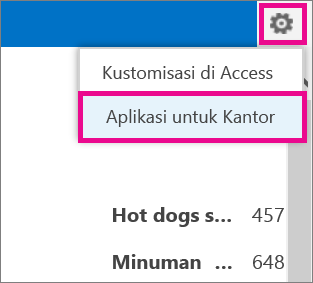
-
Dalam kotak dialog Aplikasi untuk Office, pilih kategori seperti Organisasi Saya, pilih aplikasi untuk Office yang ingin Anda tambahkan, dan klik Mulai.
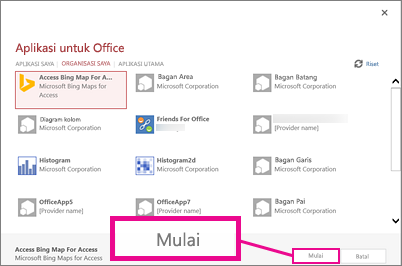
Aplikasi untuk Office akan muncul di Access Web App dan akan berisi pesan yang menyuruh memilih data untuk ditampilkan.
-
Untuk menghubungkan aplikasi untuk Office ke data di Access Web App, klik Pilih Data (atau Seri Data) dalam aplikasi untuk Office. (Arahkan ke label dalam aplikasi untuk Office untuk melihat cara menentukan data.)
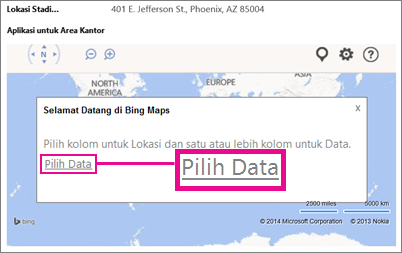
-
Dalam kotak dialog Pilih data untuk Aplikasi ini, pilih bidang data dari Access Web App di mana Anda ingin aplikasi untuk Office ditampilkan, lalu klik OK.
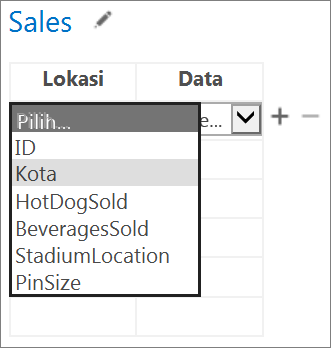
Tips: Gunakan ikon plus (+) atau minus (-) di samping tabel yang mengikat untuk menambahkan atau menghapus bidang. Gunakan ikon pensil di samping nama tabel Anda (Penjualan dalam contoh ini) untuk memilih tabel berbeda dari aplikasi web Anda untuk mengikat aplikasi untuk Office ini.
Bila sudah selesai, Anda akan melihat data dari aplikasi web Anda ditampilkan di aplikasi untuk Office dalam Access Web App. Berikut ini adalah contoh aplikasi Bing Maps untuk Office dari contoh di atas:
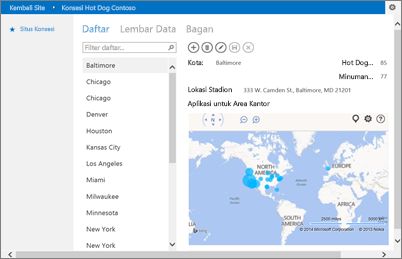
Catatan:
-
Kategori Aplikasi Saya untuk aplikasi yang telah Anda gunakan sebelumnya, Organisasi Saya adalah untuk aplikasi di Katalog Aplikasi Anda, dan Aplikasi Unggulan adalah untuk aplikasi di Bursa Office.
-
Anda menambahkan dan menghubungkan aplikasi untuk Office dari browser dan setelah itu aplikasi untuk Office berperilaku sebagai sebuah kontrol. Untuk mengubah ukuran atau menghapus aplikasi untuk Office Anda, buka Access Web App di Access (Pengaturan > Kustomisasi di Access).










